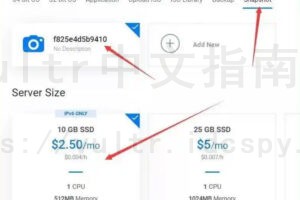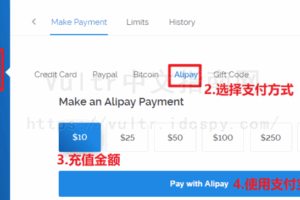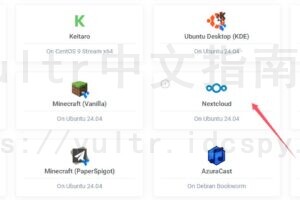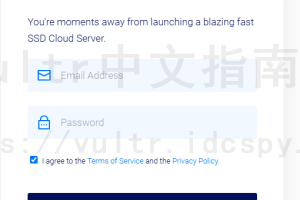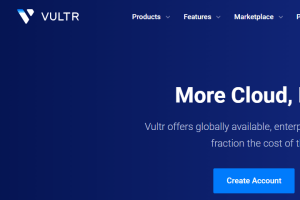Vultr是国外知名的VPS销售商,全球拥有16个数据中心,对于国内用户来说还有日本机房供选择。选择和购买Vultr VPS主机最多就安装个网站Web环境部署个网站,或者用来软件测试用途。这里小编简单介绍下Vultr VPS通过上传自定义系统ISO文件安装Windows系统完整教程,以供大家参考。
在这篇文章中,小编将安装Windows7中文版系统。这里用到的ISO系统源都来自网上,如果我们经常需要用到,建议将ISO源自制或者下载到自己服务器中,这样确保速度以及可以不用担心网上资源丢失。
第一、Vultr上传ISO自定义系统
如果我们没有Vultr账户还得先注册一个,可以参考《Vultr VPS官网优惠购买教程》,然后我们在部署安装系统之前,需要预先准备好Windows7系统ISO文件,这样在开通VPS的时候就一并部署。看到上图,点击ISO准备挂载系统。
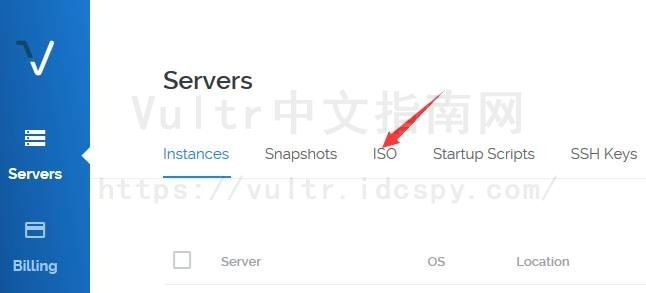
点击Add ISO准备上传WIN7系统路径包。
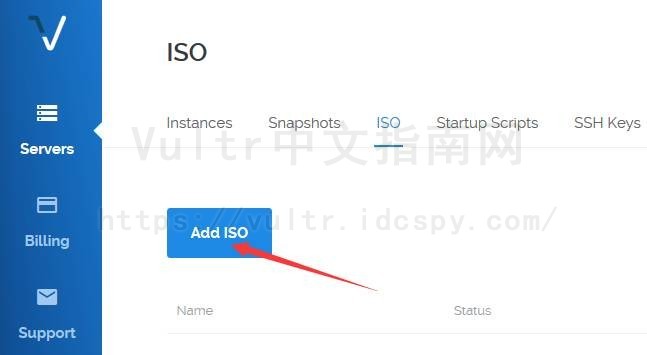
系统路径:
https://dl02.miefen.com/os/cn_windows_7_professional_with_sp1_vl_build_x86_dvd_u_incl_virtio-140506-homemade-by-Jetso.iso
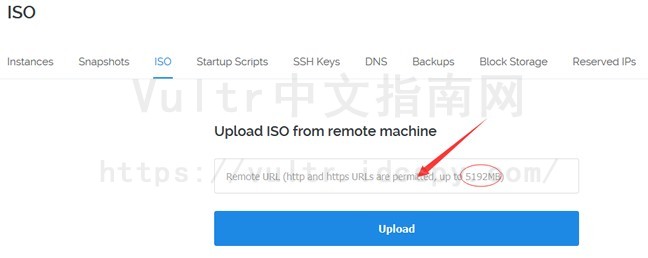
将上面的ISO地址丢到上图所示的upload ISO from remote machine中,点击Upload,这样根据我们服务器的速度全部挂载到这里才行,ISO文件不能超过5192MB,上面这个WIN7才2544MB只是稍微速度慢一点。
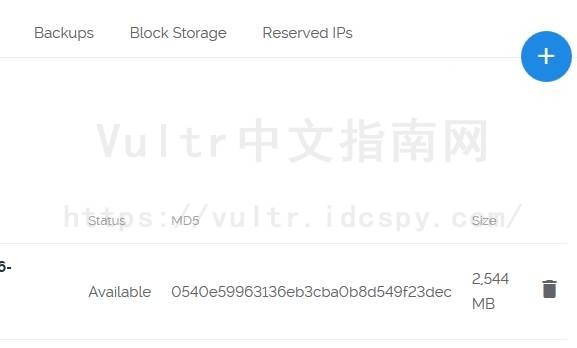
这里我们看到Available状态代表一切OK,我们的准备工作做好了。
第二、开设Vultr VPS自定义Windows 7
我们在准备好第一步骤需要的ISO文件之后,这里再去开设机器。点击左侧菜单servers,在右侧可以看到蓝色圆圈+符号,deploy new server。
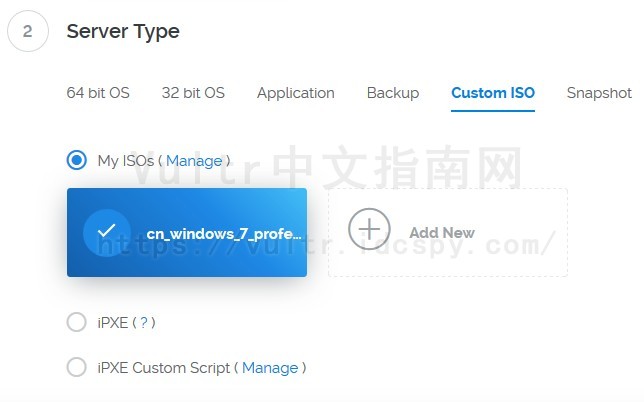
选择机房、内存配置这些就不截图,我们喜欢选择什么就什么,主要是在Server Type中,我们需要看到上图Custom ISO中选择我们上传的WIN7系统,然后正常开设机器。

开通VPS之后,我们等待看到上图正常运行才可以点击进去安装系统,有些时候开通机器后显示STOP关机,我们需要重新给他启动后再进去操作。总之,要在Running状态。
第三、Vultr部署Windows7过程和设置
1、远程登录VNC
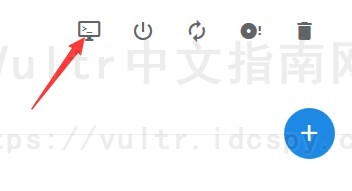
点击进入当前开通的VPS主机详细页面中,看到右上角上图所示,点击箭头VNC登录。
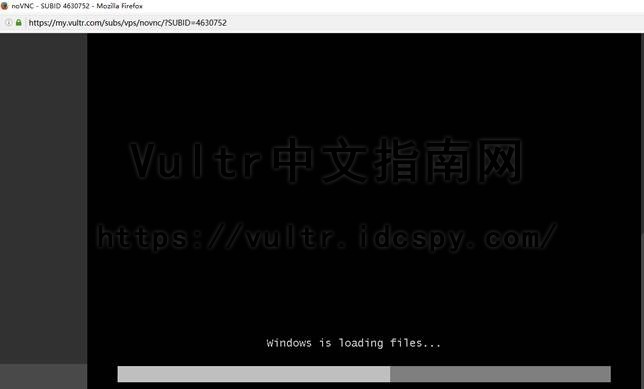
这里因为系统的挂载需要点时间,我们开始进去的时候估计还看到没有加载完毕,等待就可以。
2、安装Windows7系统过程
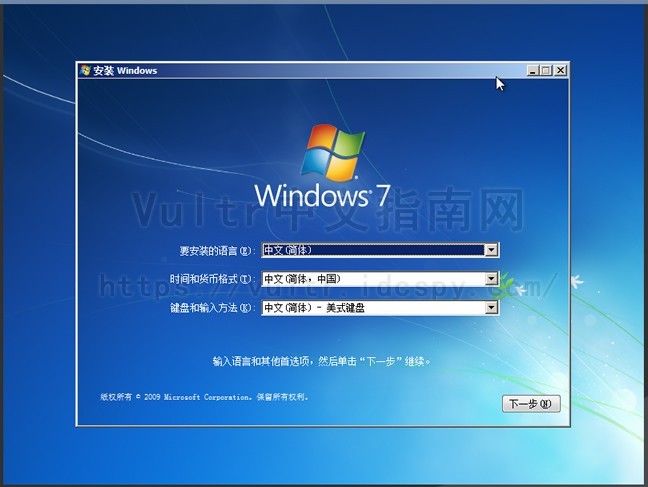
加载完毕之后可以看到上图所示,感觉亲切很多,可视化界面,动动鼠标执行下一步就可以。然后点击安装。

等待启动进入下一个界面。
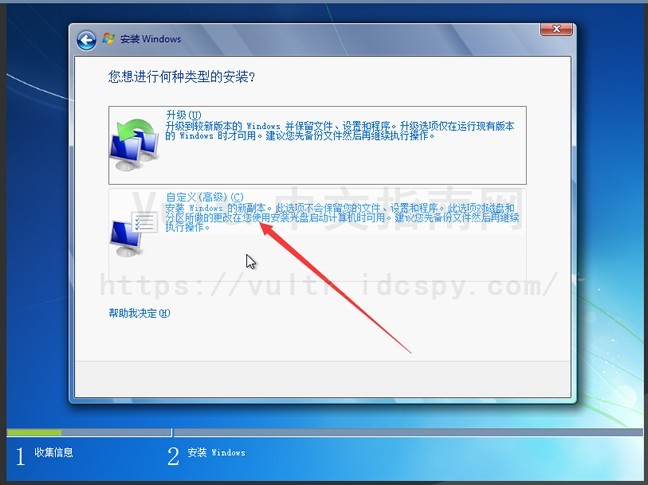
在安装类型中,选择上图所示自定义安装。
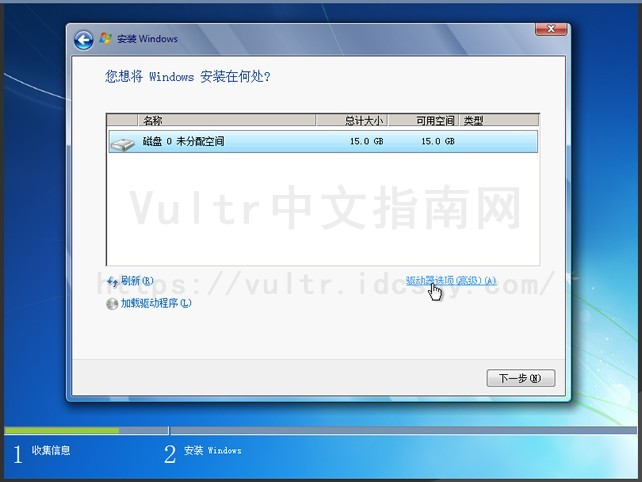
这里小编选择的是768MB方案,是15GB SSD硬盘,直接安装进去,默认点击下一步。如果我们需要分区那自行分区。然后就是正常的系统自动安装和复制文件,中间需要自动启动一次,我们就等待。
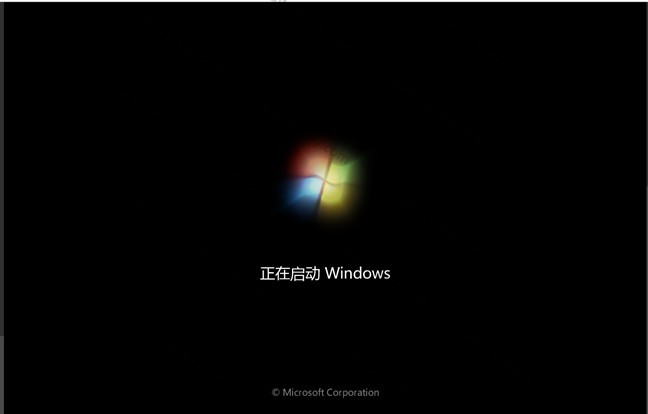
自动重启之后,我们可以看到熟悉的开机画面,看来马上要好了。
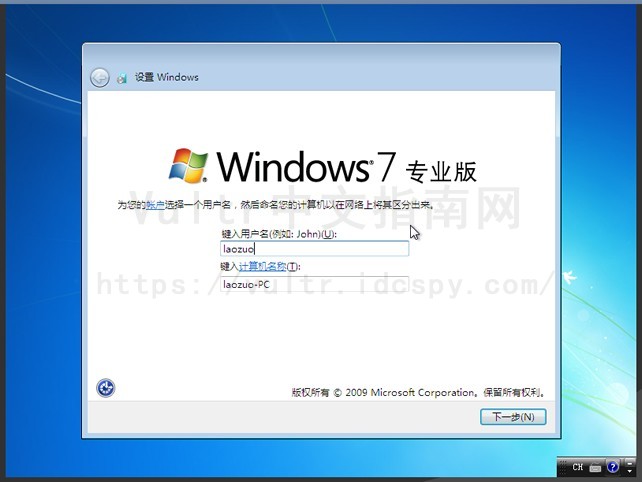
设置WIN7用户名,这里我们随便输入一个。
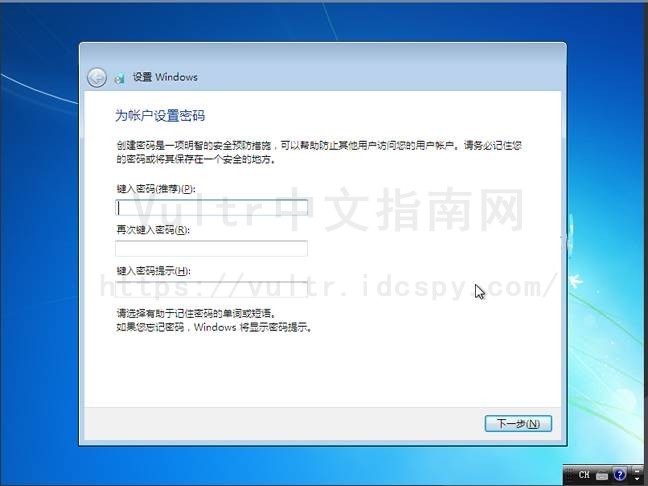
我们可以设置密码,也可以不设置直接下一步。
第四、Vultr安装Windows7成功及使用

在上面一步部署WIN7完毕之后,就可以直接进入WIN7桌面。